Как записывать голосовые сообщения в вк с компьютера если нет значка
Сегодня в нашей статье мы расскажем, покажем и научим вас как можно разрешить сайту социальной сети вконтакте использовать микрофон. Вы узнаете как можно включить микрофон для вк в браузере.
Данный вопрос сейчас актуальнее чем раньше, в настоящий момент микрофон в вк вам может понадобится для:
Как видите использование микрофона и взаимодействие сайта вконтакте с вашим браузером более чем обосновано.
Как в ВК разрешить доступ к микрофону
Содержание статьи (навигация)
Существует 3 простых способа разрешить или запретить вк использовать ваш микрофон
- Включение микрофона в адресной строке браузера.
- Включение микрофона перед использованием.
- Включение микрофона в настройках браузера.
Какой способ использовать решать только вам, но давайте более детально рассмотрим и разберем каждый из них.
Включение микрофона перед использованием.
Ниже скриншот как это выглядит.

Включение микрофона в адресной строке браузера
Следующий самый простой и легкий способ решения этой проблемы.
Чтобы включить микрофон в вк вам необходимо:
- Навести мышкой на замок в адресной строке браузера.
- Нажать на замочек протокола.
- Разрешить использовать микрофон.

Чтобы вам было более понятно ниже скриншот того что вам необходимо сделать.
Все гениальное просто.
Включение микрофона в настройках браузера
Самый сложный метод это разрешение сайту в вконтакте использовать микрофон в настройках вашего браузера.
Ниже мы покажем как это сделать на примере браузера гугл хром, но и опере и в мазиле порядок действий примерно такие же.
Этот способ самый сложный, но не менее актуальный. Давайте разберем самые часто задаваемые вопросы по этой теме
Как запретить вк использовать микрофон
Чтобы запретить сайту вконтакте использовать микрофон вы можете воспользоваться способом по разрешению через адресную строку или через настройки браузера и вместо разрешить установить галочки запретить.

Так как это показана на скриншоте ниже
Как в ВК разрешить доступ к микрофону на телефоне
Если вы столкнулись с проблемой настроек на своем мобильном телефоне:
- Вам необходимо перейти в настройки андроид.
- потом в раздел управление приложениями.
- Далее найти официальное приложение вконтакте.
- Перейти в управлениие разрешениями
- Разрешить приложению использовать микрофон
Надеемся вам будет полезна наша статья, будем рады вашим комментариям и замечаниям
- При записи аудиопослания с телефона нельзя предварительно прослушать получившуюся звуковую дорожку. То есть сначала записали, потом либо отправили, либо удалили.
- При записи с компьютера есть возможность предварительно прослушать результат, однако требуется работающий и настроенный микрофон (встроенный в ноутбук или планшет, настроенная веб-камера или гарнитура для стационарного ПК).
Определившись со способом, можно приступать к записи.


Есть хитрости, которые упростят процесс:
- гарнитура с микрофоном (для стационарного компьютера надо выбирать модели с двумя штекерами 3,5 jack, для планшета и ноутбука — с одним);
- веб-камера;
- отдельный микрофон.

- Когда начнётся запись — надиктовать послание, по окончании записи нажать значок «стоп» (красный квадрат).



- исправность микрофона (встроенного или подключенного);
- наличие актуальных драйверов для микрофона;
- настройки в меню «Звук» (во вкладке «Запись» должен быть включен нужный микрофон);
- разрешение для браузера на использование микрофона.


Что можно делать с голосовыми посланиями в ВК
Аудиопослания не отличаются от текстовых месседжей, и пользователь может их не только записывать и отправлять:
Как изменить голос в аудиопослании
Из настроек аудиопосланий пока доступно только изменение голоса, добиться этого можно двумя способами:

Как сохранить СМС и сделать из него аудиозапись
Существующий сейчас сервис не нуждается в настройках. Главное, чтобы имеющееся у пользователя оборудование поддерживало запись и отправку аудио. Для этого требуется:
- рабочий смартфон или компьютер;
- микрофон или соответствующая гарнитура для ПК;
- доступ в интернет для отправки сказанного.
Если отправлять запись со смартфона, проблем со всем перечисленным не возникнет, поскольку указанные составляющие присутствуют в каждом современном мобильном.
Чтобы записать послание собеседнику, понадобится:
Если следовать предложенной инструкции, сложностей с общением точно не возникнет, а собеседники получат возможность экономить время, которое ранее уходило на печатание текста.

Отправка аудиозаписей с компа не отличается от описанной выше процедуры. Главное, заранее задуматься о приобретении микрофона или подходящий для разговоров гарнитуры. Без подобной техники воспользоваться функцией не получится, поскольку записать речь по понятным причинам будет невозможно. Иных требований или особенностей использование сервиса на компьютерах и ноутбуках не существует.

Использование описанной функции, если нет значка микрофона, невозможно. Поэтому, если он внезапно исчез или просто отсутствует, требуется разбираться в причинах произошедшего. Обычно источником сложностей оказывается:
- не подключенная или неправильно работающая аппаратура;
- не поддерживающий операцию браузер (Safari).
Решение возникшего затруднения очевидно. Требуется перепроверить подключение и работу техники и сменить браузер.
Изменение голоса в голосовом смс
Изменение голоса способно сделать интереснее даже самый скучный и неинтересный разговор. Чтобы сменить звучание, достаточно найти соответствующее приложение Вк и воспользоваться им. Принцип действия везде предельно схож. Требуется напечатать текст и послать его боту, который произведёт требуемые изменения. После чего останется переслать от собственного имени получившуюся фразу тому человеку, которого хочется разыграть, воспользовавшись для этого базовыми функциями выбранного приложения.

Как из голосовой записи сделать аудиозапись?
Для смены формата записи в стандартный аудиофайл следует скачать его. Несмотря на то, что подобной функции администрацией не предусмотрено, сохранение возможно. Для этого потребуется открыть информацию о странице и выделить часть кода. После чего останется произвести несколько несложных действий, описание которых заслуживает отдельного рассказа. В результате пользователь получит готовый аудиофайл.
Прослушивание полученного не вызовет огромных трудностей, поскольку указанный процесс потребует от участника беседы всего одного простейшего действия. Нужно включить запись и послушать сказанное собеседником. Единственное требуемое условие получения информации заключается в использовании динамиков или наушников. То есть, ничего неожиданного или удивительного создателями функции не придумано.
Если желание посылать запись внезапно исчезло или нужно подобрать другие слова, следует просто отменить запущенный процесс, кликнув соответствующую надпись. С телефона отмена окажется ещё проще. Для достижения желаемого результата достаточно смахнуть влево. Удаление уже отправленной фразы происходит стандартным образом и не отличается от удаления текста. То есть, понадобится выделить нужную запись и нажать кнопку «удалить».

Восстановление
Восстановление удалённой аудиозаписи не отличается от восстановление иных частей диалога и возможна лишь до закрытия страницы с перепиской. Сразу после перехода на другую вкладку отмена действия станет невозможна. Восстановление не отправленной записи не предусмотрена, единственным способом вернуть её является повторная запись, поэтому, решив избавиться от сказанного, требуется заранее задуматься о последствиях подобного шага.
Простейший способ отказаться от отправки подобной «переписки» – не записывать аудиозаписей и не пользоваться описанным сервисом. Если придерживаться озвученного правила, отключение функции не потребуется. В крайнем случае, если пользователю срочно требуется отключить дополнительные возможности социальной сети, следует обратиться к агентам поддержки. Они объяснят, как разобраться в сложившемся положении и добиться желаемого результата.
Минусы — к минусам можно отнести, наверное, только одно- данные записи рекомендуется прослушивать в наушниках или в помещениях где вас и вашего собеседника точно не услышать для избежания казусов.
Привести и плюсов и минусов можно намного больше, однако мы выделили только основные, которые затрагивают большинство пользователей социальной сети.
В последнее время функцией отправки голоса стали пользоваться не только молодежь, но и более зрелые пользователи социальной сети вконтакте понимая огромные преимущества которые перед обычным набором текста.
Что такое голосовые смс в вк вы уже узнали теперь давайте разберем как сделать и послать голосовое смс в вк на компьютере (далее просто комп).
- Первое что нужно сделать это проверить есть ли на вашем устройстве интернет соединение, далее можно попробовать обновить приложение.
- Если это не помогает то попробуйте пере установить приложение.
- Если вы нажимаете на значок микрофона и у вас выскакиевает окно с ошибкой проверьте разрешения на использование микрофона у приложения, для этого перейдите в настройки- приложения- разрешения- найдите вк и посмотрите есть ли у вас доступ к микрофону.
Теперь давайте рассмотрим проблемы которые у вас могут возникнут с отправкой голосовых смс в вк с компьютера:
Первое что самое часто встречается это отсутствует, не исправен или не подключен микрофон. Вы можете проверить его работоспособность попытавшись записать все что угодно посредством стандартной функции звукозаписи винды.
Так же очень часто бывает что на пк или ноутбуке просто выгорел порт попробуйте переключить его в другой порт.
Если вы уверены что микрофон работает то возможно у вас софтовые глюки вот как от них можно избавиться:
Чтобы исправать эту ошибку :
- Перейдите в настройки вашего браузера.
- Основные настройки.
- Пролистайте в самый низ и найдите дополнительные настройки.
- Личные данные.
- Настройки контента.
- Ищите пункт Microfon и просто разрешите сайту вконтакте использовать его или добавить в исключение сайт вк.
- Или можно проще скопируйте строчку chrome://settings/content/microphone

Рубрика: Социальные сети
Как настроить микрофон на W
Если микрофон не подключен, то его значок может не отображаться. В этом случае Вам нужно подключить и настроить микрофон. Делается это просто. Вы можете зайти в панель управления компьютером и выбрать «Звук». После нажатия на кнопку «Звук», появится небольшое окно, где нужно выбрать «Запись», выделить нужный Вам микрофон и нажать кнопку «Свойства». Далее нужно включить микрофон, отрегулировать уровень звука, нажать кнопки «Применить» и «Ок».
Можно получить доступ к настройкам проще, я использую этот способ. В самом нижнем правом углу есть значок в виде громкоговорителя. Нажимаем на него правой кнопкой мыши и во всплывающем окне выбираем «Записывающие устройства». Появляется небольшое окно, как и в первом случае. Теперь делаем аналогичные настройки.
Заключение
Вы можете посмотреть также статьи на блоге, которые касаются социальной сети Вконтакте. Вы их сможете найти на блоге через кнопку «Поиск по блогу». Некоторые статьи я приведу здесь:
- как добавить видео к себе на страницу Вконтакте;
- альтернатива подписной базы Вконтакте;
- реклама партнерских ссылок Вконтакте.
Удачи Вам и всего лучшего!
С уважением, Иван Кунпан.
Тем не менее, ещё далеко не все разобрались, как следует обращаться с этой функцией, и периодически сталкиваются с различными сложностями.
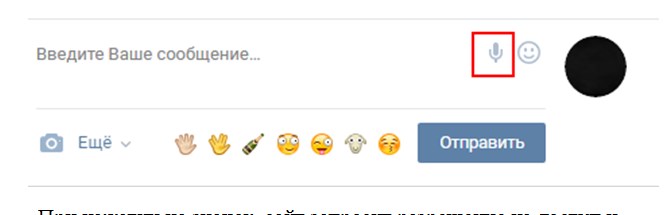
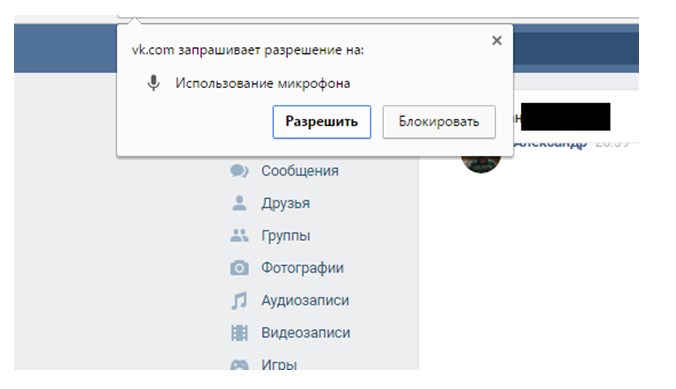
При нажатии на значок, сайт запросит разрешение на доступ и использование оборудования, на что нужно дать своё подтверждение. Нажимаете на кнопку “Разрешить” и все.
Следует учитывать, что неправильно настроенный микрофон может записывать искаженно, с шумами либо в случае большой чувствительности начнет записывать вместе с голосом и посторонние звуки.
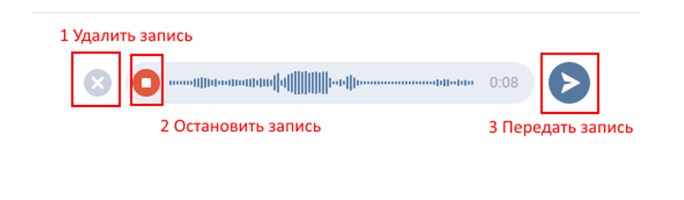
В случае, когда необходимо отменить запись, то достаточно смахнуть влево палец.
Скачивание голосовой записи
Зачастую такие сервисы попросту бесполезны, но чаще всего они могут содержать вирусы либо попытаться взломать страницу пользователя. Рекомендуется избегать подобных вещей, до момента введения официальной возможности в самом ВК.
Нет значка микрофона, что делать
Подобное явление достаточно распространено и тому может быть целый ряд причин. Корнем проблем, может являться либо техническая составляющая, либо же программная.
В случае, присутствия подобной проблемы, следует провести следующие манипуляции:
- проверить либо переустановить драйвера для микрофона;
- даже, если микрофон правильно отображается в системе, проверить непосредственно его работоспособность;
- проверить работоспособность звуковой карты, а также её драйвера;
- убедиться в исправности разъёма для микрофона, его шнуре и в самом микрофоне, речь идет о механических повреждениях;
- обновить либо переустановить ваш браузер или мобильное приложение.
В случае, когда подобная проблема возникла с телефоном, планшетом либо ноутбуком, то рекомендуется обратиться к специалистам, которые проведут соответствующую диагностику.
Самостоятельно же проводить какие-либо манипуляции со встроенными микрофонами, для не опытных пользователей, может стать причиной дополнительных неисправностей.
Способы разрешить доступ к микрофону во Вконтакте
Итак, чтобы включить микрофон в ВК, нам необходимо, прежде всего, выполнить следующее:
Заключение
Сегодня в нашей статье мы расскажем, покажем и научим вас как можно разрешить сайту социальной сети вконтакте использовать микрофон. Вы узнаете как можно включить микрофон для вк в браузере.
Данный вопрос сейчас актуальнее чем раньше, в настоящий момент микрофон в вк вам может понадобится для:
Как видите использование микрофона и взаимодействие сайта вконтакте с вашим браузером более чем обосновано.
Как в ВК разрешить доступ к микрофону
Существует 3 простых способа разрешить или запретить вк использовать ваш микрофон
- Включение микрофона в адресной строке браузера.
- Включение микрофона перед использованием.
- Включение микрофона в настройках браузера.
Какой способ использовать решать только вам, но давайте более детально рассмотрим и разберем каждый из них.
Включение микрофона перед использованием.
Ниже скриншот как это выглядит.

Включение микрофона в адресной строке браузера
- Навести мышкой на замок в адресной строке браузера.
- Нажать на замочек протокола.
- Разрешить использовать микрофон.

Чтобы вам было более понятно ниже скриншот того что вам необходимо сделать.
Дополнительные настройки.</li>Настройки контента.</li>Микрофон.</li>Разрешить в вконтакте да.</li>
Этот способ самый сложный, но не менее актуальный. Давайте разберем самые часто задаваемые вопросы по этой теме
Как запретить вк использовать микрофон
Чтобы запретить сайту вконтакте использовать микрофон вы можете воспользоваться способом по разрешению через адресную строку или через настройки браузера и вместо разрешить установить галочки запретить.

Так как это показана на скриншоте ниже
Как в ВК разрешить доступ к микрофону на телефоне
Если вы столкнулись с проблемой настроек на своем мобильном телефоне:
- Вам необходимо перейти в настройки андроид.
- потом в раздел управление приложениями.
- Далее найти официальное приложение вконтакте.
- Перейти в управлениие разрешениями
- Разрешить приложению использовать микрофон
Надеемся вам будет полезна наша статья, будем рады вашим комментариям и замечаниям
Читайте также:


